win7系统如何更改Firefox浏览器缓存文件位置
更新日期:2023-08-25 15:14:49
来源:网友投稿
很多win7系统用户都喜欢使用Firefox浏览器,然而当我们在浏览过程中,都会产生一些缓存,默认都是在系统盘的,时间久了就会占用系统空间影响运行速度,那么我们要如何更改Firefox浏览器缓存文件位置呢?具体步骤如下。
推荐:雨林木风win7旗舰版系统下载
1、打开Firefox浏览器;
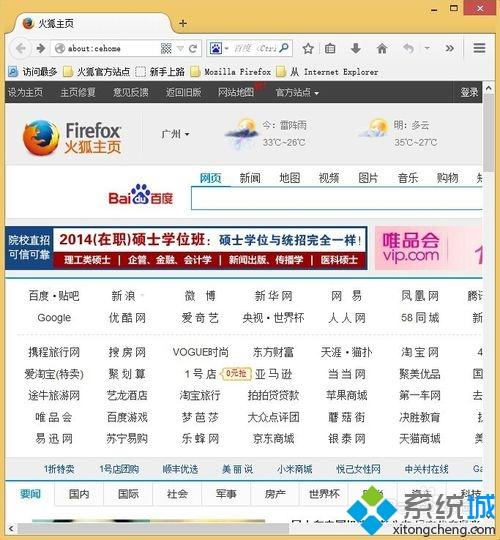
2、在左上角的地址栏空白处输入“ about:config ”,之后按下回车键(Enter);
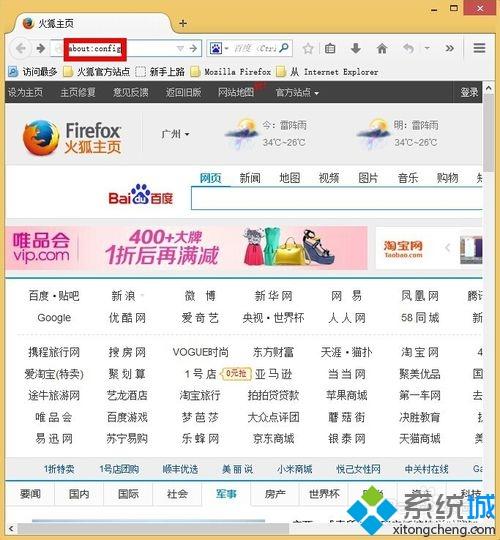
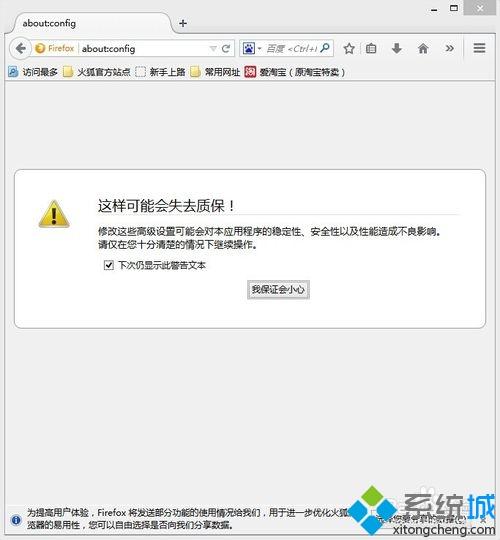
3、鼠标单击“我保证会小心”;
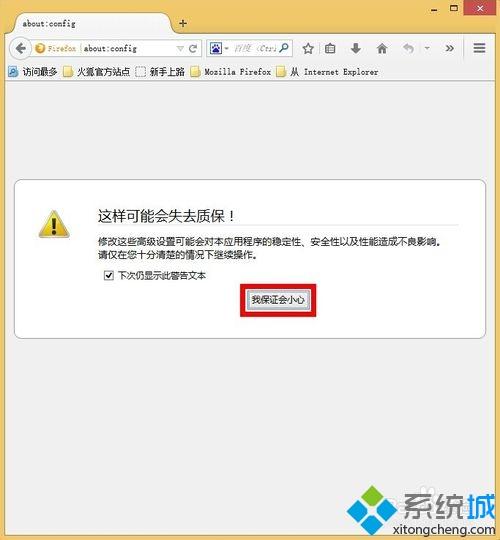
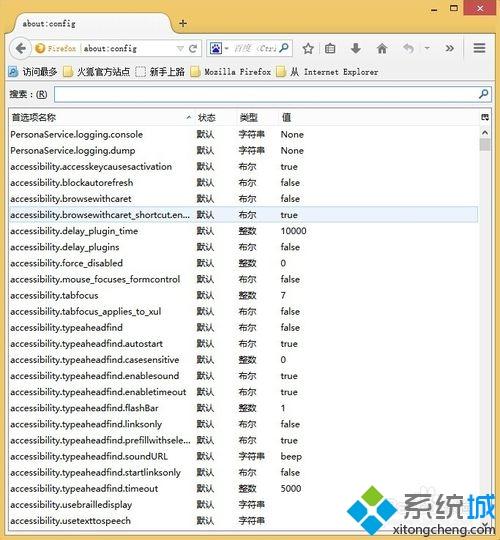
4、在列出来的表中任意鼠标右键,移动到新建,选择“字符串 ”输入首选项名称为"browser.cache.disk.parent_directory" ,之后鼠标单击“确定”;

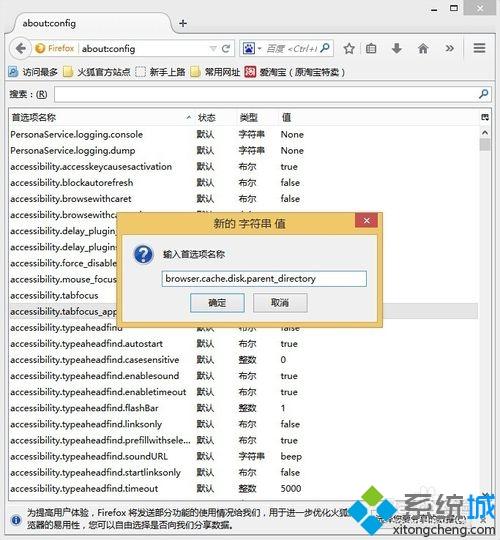
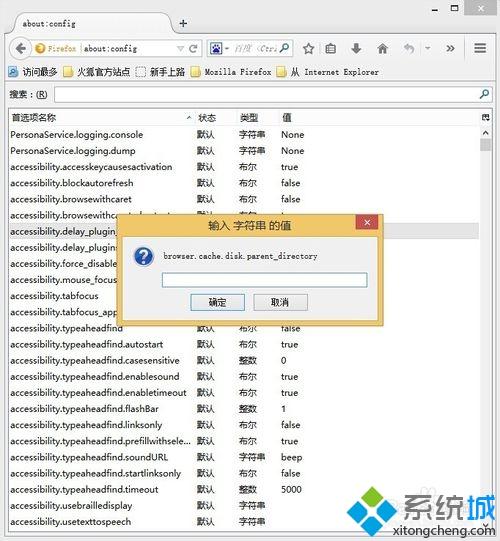
5。输入 字符串 的值 ,为你需要保存到的非系统盘路径,例如输入“ E:\FirefoxFiles ”,之后鼠标单击“确定”;
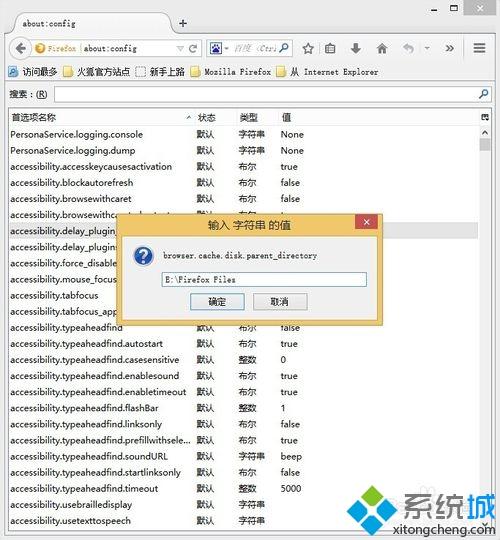
6、在列出来的表中任意鼠标右键,移动到新建,选择“字符串 ”输入首选项名称为"browser.cache.offline.parent_directory" ,之后鼠标单击“确定”;
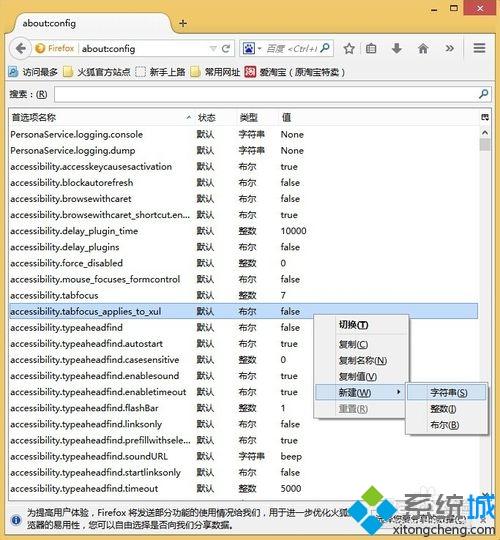
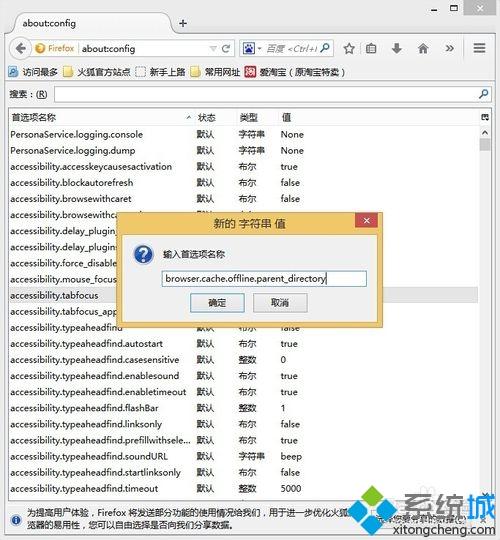
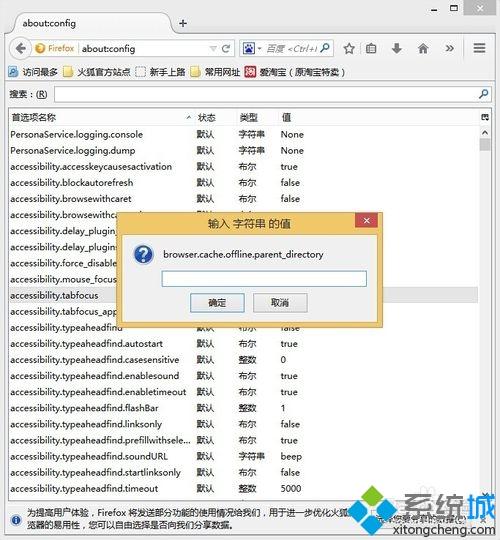
7、输入 字符串 的值 ,为你需要保存到的非系统盘路径(也可以和前面设置的路径一样),例如输入“ E:\FirefoxFiles ”,之后鼠标单击“确定”;
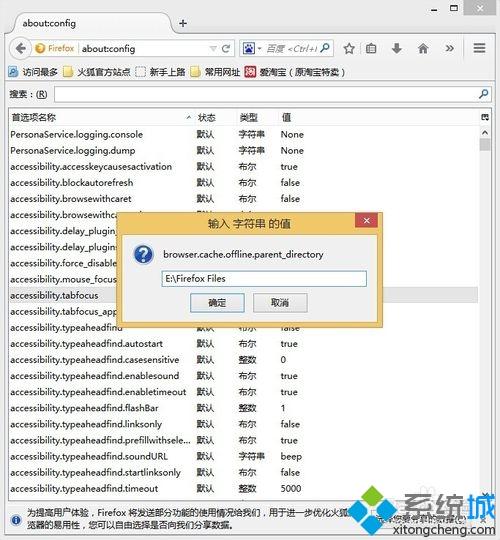
8、在搜索框中的空白处输入:“ browser.cache.disk.enable”,确保字符串的值必须为” true ",保障设置的(硬盘缓存)路径有效;
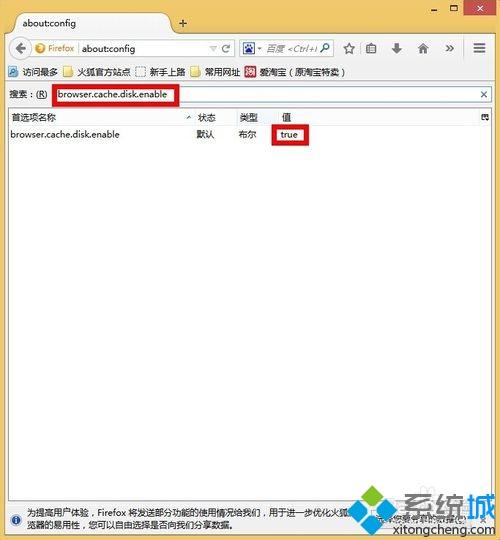
9、在搜索框中的空白处输入:“browser.cache.offline.enable”,确保字符串的值必须为” true“ ,保障设置的(脱机缓存)路径有效;
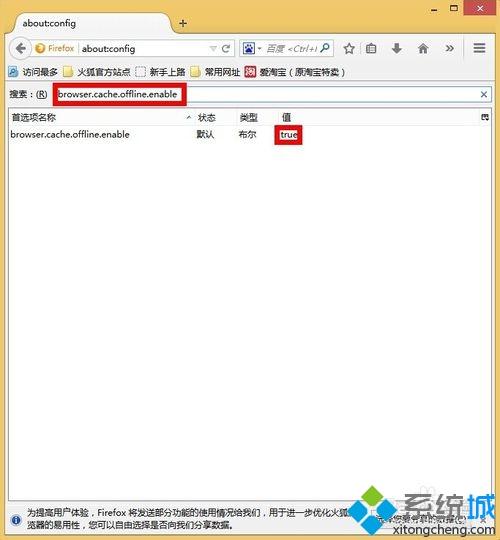
10、重启Firefox浏览器,之后在左上角的地址栏空白处输入“ about:cache ”,之后按下回车键(Enter),查看缓存路径已经被更改。
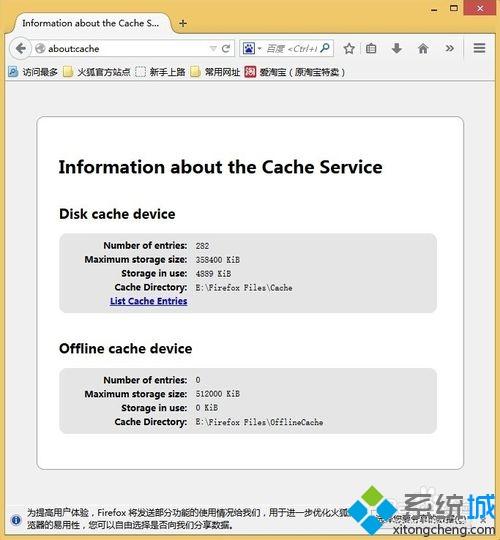
- monterey12.1正式版无法检测更新详情0次
- zui13更新计划详细介绍0次
- 优麒麟u盘安装详细教程0次
- 优麒麟和银河麒麟区别详细介绍0次
- monterey屏幕镜像使用教程0次
- monterey关闭sip教程0次
- 优麒麟操作系统详细评测0次
- monterey支持多设备互动吗详情0次
- 优麒麟中文设置教程0次
- monterey和bigsur区别详细介绍0次
周
月










